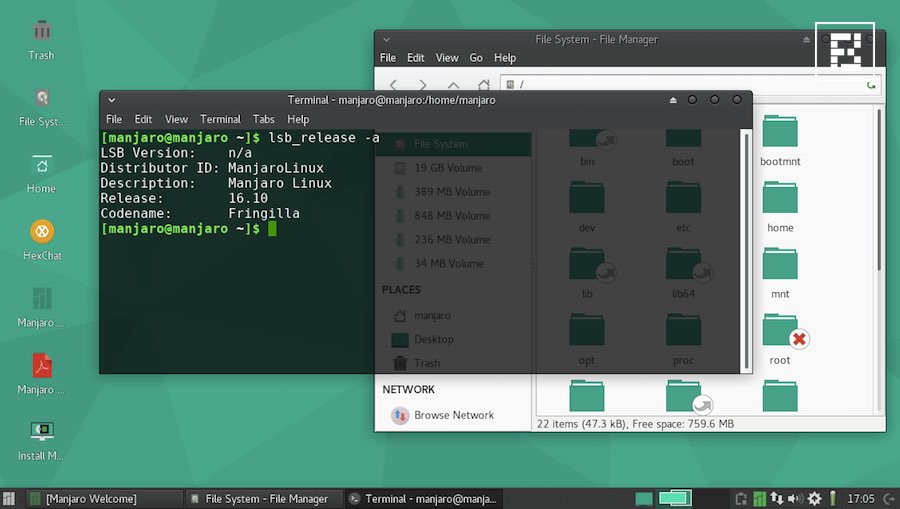Как найти версию ядра и дистрибутива Linux в любой системе Linux
Короткие байты: Знаете ли вы точную версию ядра Linux и дистрибутива вашей системы Linux? Хотя вы можете узнать версию ядра с помощью uname -r команда на всех системах, команда distro version отличается от дистрибутива к дистрибутиву. Однако большинство из них отображают эту информацию с помощью /etc/osname-выпускать.
Если вы активный пользователь операционной системы на базе Linux, вы, возможно, знаете много о своей машине, включая конфигурацию оборудования, версию ядра Linux, установленные пакеты и выпуски дистрибутивов. Это научит вас, как взять под контроль свою систему и узнавать что-то новое каждый день — такова красота Linux.
Для новых пользователей мы в прошлом подготовили руководство по обучению Linux, которое знакомит с основными концепциями и тем, как выполнять множество базовых задач на компьютере Linux. Есть еще одна простая вещь, которую должен знать новый пользователь — версия ядра Linux и версия выпуска дистрибутива своей системы.
Хотя новичкам это может показаться всего лишь парой забавных команд, эта информация может оказаться полезной и для опытных пользователей при подключении к какому-либо серверу, исправлении досадной ошибки и т. д. Как и в случае с любой другой вещью в Linux, узнать версию ядра Linux и версию выпуска дистрибутива можно разными способами.
Как узнать версию ядра Linux?
Хотите просто узнать версию ядра Linux на вашем Ubuntu, Fedora или любом другом дистрибутиве Linux? Что ж, узнать версию ядра Linux просто, и ее можно универсально определить с помощью uname.
Просто откройте терминал и выполните следующую команду:
Вот вывод, который я получил на своей системе Ubuntu 16.10 Yakkety Yak, работающей под управлением ядра Linux 4.8:
Аналогичный вывод в системе Solus с использованием uname -a дает следующий вывод:
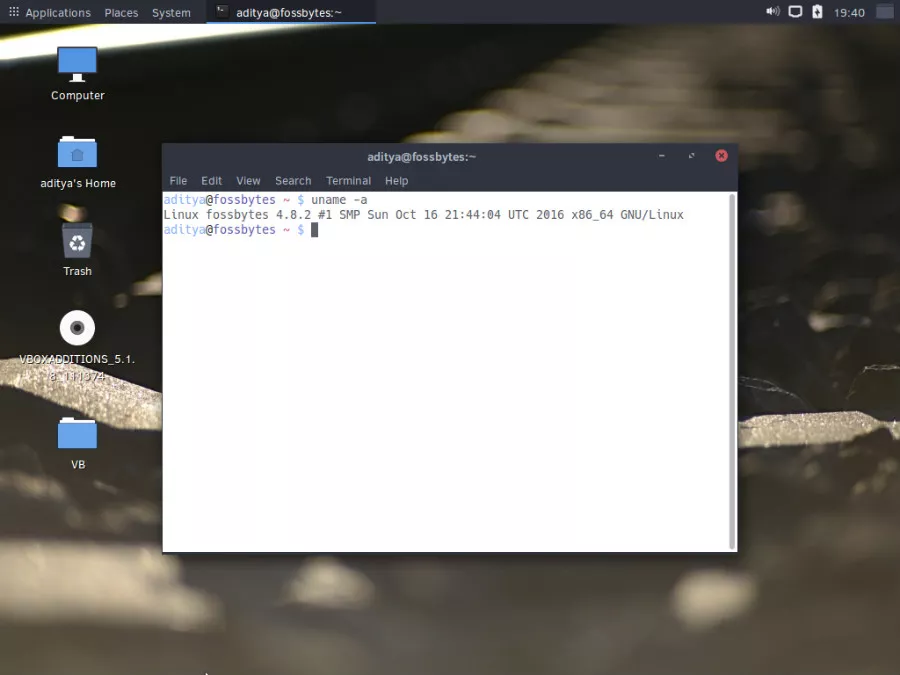
Как узнать версию релиза дистрибутива?
Нет единой команды, которая бы узнала дистрибутив и версию вашей операционной системы на базе Linux. Вероятно, это и побудило меня написать этот пост. Инструменты LSB могут легко предоставить эту информацию, но они установлены не в каждом дистрибутиве Linux.
Убунту:
Если вы используете Ubuntu, вы можете получить эту информацию, выполнив следующую команду в терминале:
Ubuntu и другие дистрибутивы также предоставляют информацию о версии релиза через команду /etc/osname-release. Вот как проверить версию дистрибутива на разных системах:
Дебиан:
$ cat /etc/debian_version
Федора:
$ cat /etc/fedora-release
Red Hat, старая версия CentOS:
$ cat /etc/redhat-release
ЦентОС:
$ cat /etc/centos-release
Генту:
$ cat /etc/gentoo-release
openSUSE: Slackware:
$ cat /etc/slackware-release
Мандрива:
$ cat /etc/madriva-release
Для других дистрибутивов:
Как вы можете видеть выше, большинство популярных дистрибутивов следуют шаблону. Если вы не нашли название вашего дистрибутива в вышеупомянутом списке, вы можете следовать шаблону $ cat /etc/*{release,version}.
Есть еще один способ узнать версию дистрибутива Linux с помощью /etc/issue. Это может сработать на некоторых системах; некоторые системы могут показывать всплывающие уведомления о доступе.
Мы что-то упустили? Не забудьте оставить свой отзыв в разделе комментариев ниже.
Сейчас смотрите: Интересные факты о Linux